基于Windows环境快速导入镜像文件
操作场景
本节指导您基于Windows操作系统环境完成镜像文件快速导入,推荐使用Windows系统本地PC作为转换镜像格式和生成位表文件的环境。
Windows操作系统环境下,必须使用开源qemu-img工具进行镜像格式转换,qemu-img支持vhd、vmdk、qcow2、raw、vhdx、qcow、vdi或qed格式的镜像的相互转换,因此需要转换为raw格式,再使用CreateMF.jar工具生成位表文件。
前提条件
- 请确保镜像文件已完成初始化配置,详情请参考表2,根据镜像文件的操作系统类型来选择。
- 已在管理控制台创建OBS桶,并下载OBS Browser+工具。
操作步骤
- 安装开源镜像转换工具qemu-img,安装步骤请参考“通过qemu-img工具转换镜像格式”。
- 通过cmd命令进入qemu-img安装目录,执行qemu-img命令将镜像文件转换为raw格式。
以将“image.qcow2”格式文件转换成“image.raw”格式为例:
qemu-img convert -p -O raw image.qcow2 image.raw
- 使用CreateMF.jar工具生成位表文件。
- 获取工具并解压。
表1 工具获取方式 工具包
下载地址
createMF.zip
https://cn-south-1-cloud-reset-pwd.obs.cn-south-1.myhuaweicloud.com/imageImportTools/createMF.zip
- 请确保当前环境已安装jdk。
打开cmd.exe,执行java -version,若显示java版本信息,证明已安装jdk。
- 进入CreateMF.jar程序所在的路径。
以将CreateMF.jar程序下载到“D:/test”目录为例,执行以下命令进入CreateMF.jar程序所在的路径:
D:
cd test
- 执行以下命令,生成raw格式镜像文件对应的位表文件。
java -jar CreateMF.jar D:/image01.raw D:/image01.mf
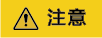
- 生成的.mf位表文件和raw格式镜像文件需保持文件名前缀相同。例如镜像文件名称为:image01.raw,那么生成的位表文件名称为:image01.mf。
- 获取工具并解压。
- 使用OBS Browser+工具上传文件至OBS桶。
必须将raw格式镜像文件及其位表文件上传至同一OBS桶。
- 注册私有镜像。
您可以通过控制台方式、API接口方式,将转换后的zvhd2或raw文件注册为私有镜像。
方法一:通过控制台创建私有镜像
- 登录IMS控制台。
- 单击右上角的“创建私有镜像”。
- 在“镜像类型和来源”区域,创建方式选择“导入私有镜像”,镜像类型选择“系统盘镜像”或“数据盘镜像”。
- 从列表中选择转换为zvhd2或raw文件的桶,再选择转换后的镜像文件。如果是raw格式镜像文件,需要确保同名位表文件已上传。
- 勾选快速通道栏的“开启快速通道”,并确认已优化镜像文件,然后勾选“镜像文件准备”栏的内容。
图1 快速导入镜像文件
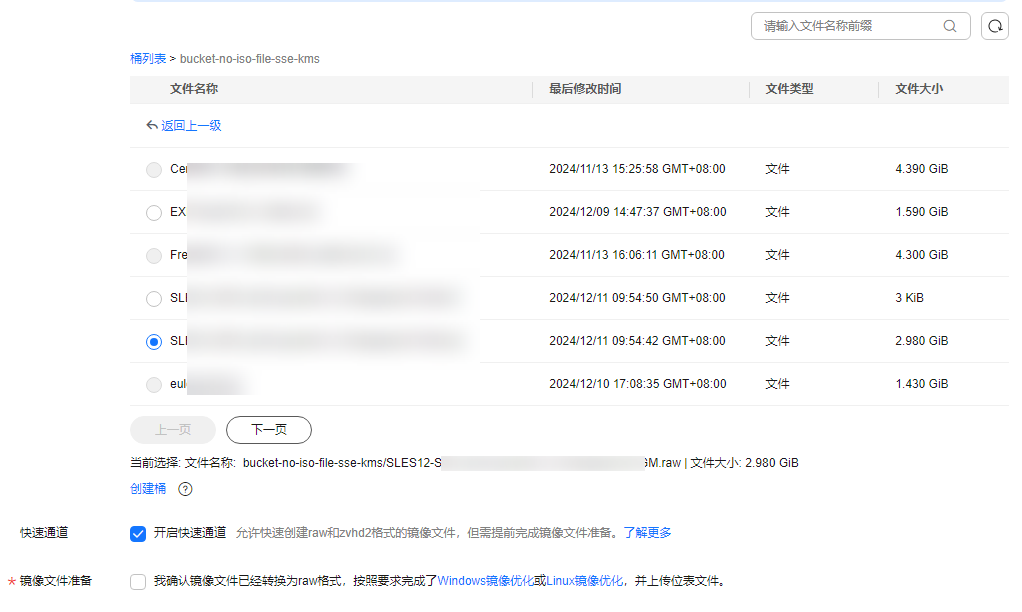
- 根据界面提示填写配置信息。
具体的配置参数说明,请参见注册镜像。
方法二:通过API方式创建私有镜像
您可以通过接口POST /v2/cloudimages/quickimport/action,实现镜像文件快速导入功能。
该接口的具体调用方法,请参见“镜像文件快速导入”。






